WordPress 사이트에 대한 Google Analytics 목표를 설정하는 방법
게시 됨: 2021-08-09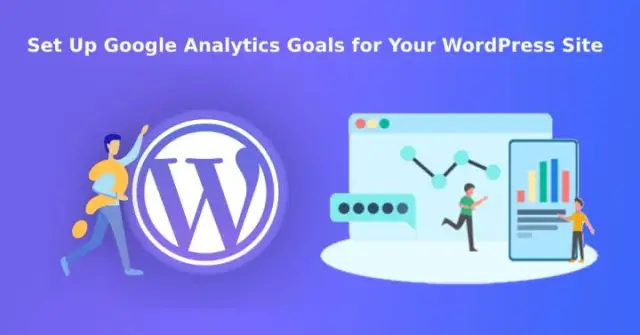
웹사이트에 대한 판매 또는 이메일 가입과 같은 핵심 측정항목을 추적하고 싶으십니까? 메트릭의 전체 그림으로 트래픽 개요 보고서를 이해하는 것을 놓치지 마십시오. 측정항목은 완전히 다르며 웹사이트에서 가장 필수적인 요소입니다.
사이트를 성공적으로 만들기 위해서는 상세한 메트릭이 필요합니다. 예를 들어, 최대 및 최소 가입을 얻는 페이지, 최상의 결과를 생성하는 트래픽 소스 등과 같은 세부 정보.
이러한 시나리오에서는 Google 기반 보고서가 비용에 기여합니다. 따라서 웹사이트를 최대한 활용하려면 Google Analytics 목표를 설정해야 합니다. 이 읽기에서 우리는 귀하의 편의, 지식 및 사용을 위해 이와 관련된 모든 것에 대해 논의할 것입니다.
목표 이해
분석 도구를 사용하여 추적할 수 있는 사용자 상호 작용을 목표로 간주할 수 있습니다. 이러한 분석을 위한 최고의 도구는 Google(예: Google Analytics)에서 제공합니다.
전환을 측정하고, 이메일 등록 양식을 추적하고, 판매를 추적하도록 설정할 수 있습니다. 이는 귀하가 사용하는 전략을 평가하는 데 기여할 것입니다. 그 외에도 수익과 웹사이트 전환을 늘릴 수 있습니다.
사용자는 사이트에서 트래픽 손실로 이어지는 정확한 지점을 찾는 것이 종종 혼란스러워집니다. 목표가 지정되면 비슷한 문제를 다시 목격할 기회가 없습니다.
Google 애널리틱스 목표를 설정하는 것이 왜 중요한가요?
웹 사이트와 관련된 모든 종류의 세부 정보는 목표의 도움으로 알 수 있습니다. 예를 들어,
- 디지털 제품 판매 웹 사이트에서 가장 많은 판매를 유도하는 소스를 찾는 데 도움이 될 수 있습니다.
- 전자 상거래 상점의 경우 고객이 결제 프로세스를 포기한 지점을 찾을 수 있습니다.
- 소셜 미디어 인플루언서는 청중이 문의 양식을 작성하도록 권장하는 콘텐츠의 종류를 분석하고 알 수 있습니다.
따라서 웹사이트에 적합한 목표를 설정하는 것이 중요합니다. 온라인 상점의 방문자 수만 추적하는 것과 같은 방향 없는 목표가 있는 경우 도움이 되지 않습니다.
대신 얼마나 많은 사람들이 구매했거나 장바구니를 버렸는지와 같은 건설적인 것이 도움이 될 것입니다. 다음 세그먼트에서 Google Analytics 목표를 설정하는 데 도움이 될 수 있는 모든 것을 다룹니다.
분석을 위한 플러그인 설정
목표 자동화를 위해 MonsterInsights의 Google Analytics 대시보드 플러그인을 사용하는 것이 좋습니다. 이것은 다양한 작업에 도움이 되고 상당한 시간을 절약할 수 있습니다.
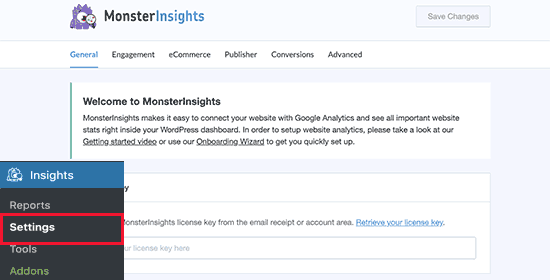
프로그램을 다운로드하여 설치한 후 활성화하십시오. 프로그램의 설정 메뉴에서 필요한 정보를 제공하여 Google에서 제공하는 Analytics와 쉽게 연결할 수 있습니다.
전자 상거래 목표 추적
전자 상거래 상점의 수익을 관리하고 건설적으로 늘리는 것은 큰 책임입니다. 제품과 웹사이트 요소에 대한 모든 크고 작은 세부 사항을 이해해야 합니다. 따라서 방문자가 고객으로 전환되는 수치를 알아야 합니다.
Google 서비스는 항상 최고의 정확도로 이러한 데이터를 검색하는 데 도움이 됩니다. 이는 정확한 데이터를 보호하는 데 도움이 될 뿐만 아니라 실적이 저조한 사이트 세그먼트를 즉석에서 수정하는 데에도 도움이 됩니다.
가장 먼저 해야 할 일은 Google Analytics 계정에 로그인하는 것입니다. 여러 사이트를 다루는 경우 올바른 사이트를 선택해야 합니다. 필요한 경우 상자를 클릭하고 관련 웹사이트로 전환합니다.
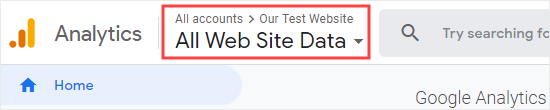
다음 단계에서 왼쪽 모서리에 있는 관리자 버튼을 클릭합니다.
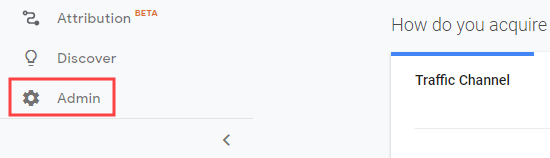
보기 열 옵션에서 전자상거래 설정 링크로 이동합니다.
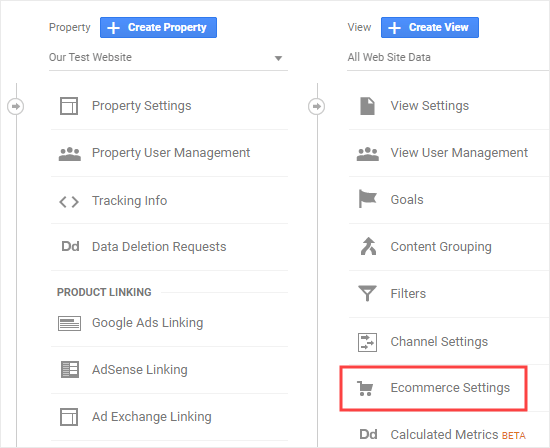
여기에서 전자 상거래 옵션을 찾아 활성화하고 켭니다. 다음으로 표시되는 '향상된 전자 상거래 보고 활성화' 토글을 켜십시오.
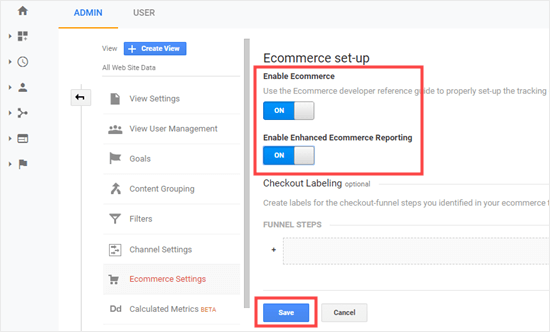
화면 하단에서 저장 버튼을 클릭하고 이동하면 됩니다.
전자상거래 추적을 위한 플러그인 설정
WordPress 대시보드의 Insights 메뉴에서 'Addons' 옵션으로 이동합니다. 전자 상거래 추가 기능을 찾아 아래에 제공된 설치 버튼을 클릭합니다. 이것은 자동으로 설치되고 활성화됩니다.
다음 단계는 설정에서 '향상된 전자 상거래 설정 사용'을 켜는 것입니다. 그게 다야 완료 후 나머지는 플러그인에서 신속하게 처리됩니다.
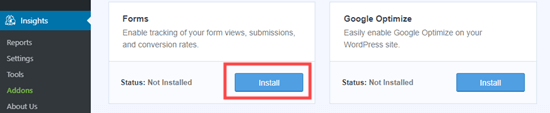
보고서를 보려면 보고서 옵션으로 이동하여 전자 상거래 탭을 클릭하기만 하면 됩니다. 판매 빈도에 따라 심층 보고서를 볼 수 있습니다. 또한 장바구니에 추가된 총 제품, 상위 전환 소스 및 장바구니에서 제거된 총 제품과 같은 다른 인사이트를 볼 수도 있습니다.
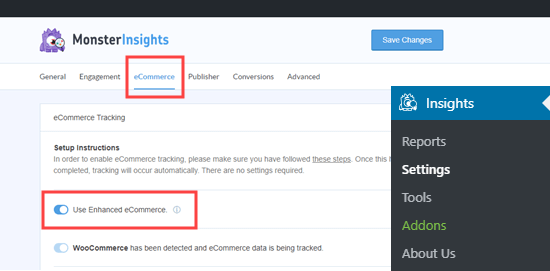
사람들이 구매하는 데 걸리는 평균 일수에 대한 세부정보도 찾을 수 있습니다. 그 외에도 구매하기 전에 방문한 횟수에 대한 세부 정보를 찾을 수도 있습니다. 보고서를 클릭하는 즉시 자세한 보고서를 볼 수 있도록 Google의 Analytics 프로그램으로 리디렉션됩니다.
양식 제출 추적을 위한 Google Analytics 목표 설정
전환 추적은 Analytics 프로그램과 플러그인을 가장 잘 사용하는 것 중 하나입니다. 레스토랑, 개인 트레이너, 논픽션 작가, e-뉴스레터, 온라인 뉴스 웹사이트, 부동산 중개업자 등과 같은 모든 종류의 형식에 대해 수행할 수 있습니다.

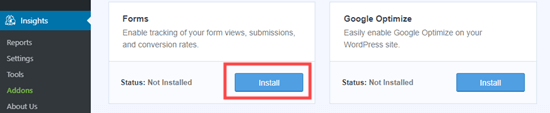
권장 플러그인은 문의 양식과 관련된 모든 종류의 프로그램과 호환됩니다. 제출에도 효과적으로 기여할 수 있습니다. 플러그인에서 'Forms' 애드온을 설치하고 활성화해야 합니다.
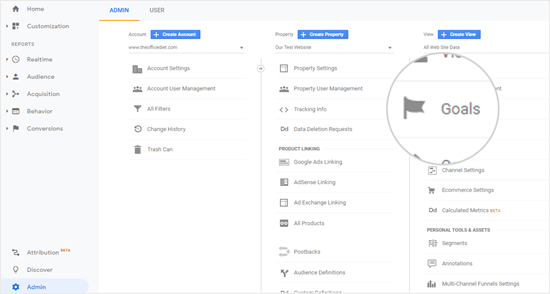
Google Analytics에서 제출을 '이벤트'로 추적할 수 있으므로 다른 설정이 필요하지 않습니다. 보고서 섹션에서 양식 제출에 대한 자세한 보고서를 찾을 수 있습니다. 프로그램 자체에서 수동으로 관리하는 것도 가능합니다.
수동으로 Google 애널리틱스 목표 설정
플러그인을 사용하지 않고 수동 설정을 원하는 경우에 적합합니다.
Analytics 계정을 방문한 후 관리 탭을 클릭하십시오. 보기 열에서 목표를 클릭합니다.
'+ 새 목표'를 클릭하여 진행합니다.
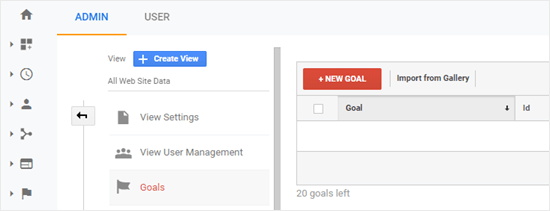
산업 카테고리를 선택하면 템플릿 섹션이 표시됩니다. 이를 건너뛰고 대신 사용자 지정 라디오 버튼을 선택해야 합니다. 계속하려면 계속을 클릭하세요.

네 가지 방법으로 Google Analytics 목표를 설정할 수 있습니다.
대상 - 양식 작성 후 감사 페이지, 제품 세부 정보 페이지 등과 같은 특정 페이지에 대한 방문을 추적할 수 있습니다.
지속 시간 - 방문자가 웹사이트에서 보낸 총 시간을 추적할 수 있습니다.
세션당 페이지/화면- 방문자가 탐색한 총 페이지 수를 추적할 수 있습니다.
이벤트 - 비디오 재생, 버튼 클릭 및 다운로드와 같은 항목을 추적할 수 있습니다. 이것은 다른 것에 비해 긴 설정이 필요하다는 것을 기억하십시오.
핵심 메트릭에 대한 이벤트 또는 대상 목표에 대한 최상의 결과를 얻는 것이 편리할 것입니다. 다음은 목적지 목표를 생성하는 예입니다.
기본 사항에는 이름 지정, 유형 선택, 계속 클릭이 포함됩니다.
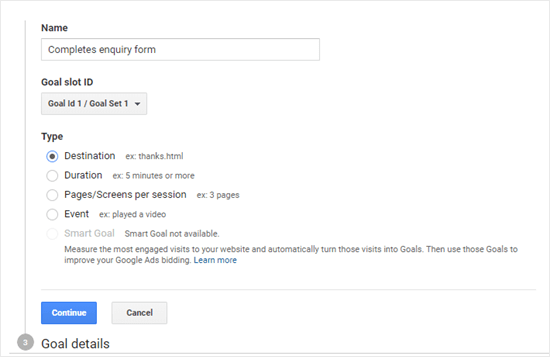
목표 목적지는 일반적으로 특정 페이지인 다음에 입력해야 합니다. 여기서 연습은 URL 부분을 입력하지 않고 다른 본문만 포함하는 것입니다.
예를 들어 원하는 페이지가 www.sktthemes.org/product-information/이면 /product-information/을 입력해야 합니다.
필요한 경우 전환에 대한 가치를 추가할 수도 있습니다. 주로 지불 형식이나 리드의 가치를 아는 데 권장됩니다. 대상 목표를 통해 유입경로를 추적할 수도 있습니다. 즉, 결제 프로세스를 통해 이동하는 고객을 추적할 수 있습니다. 이는 궁극적으로 취약하고 즉석에서 해야 하는 영역을 식별하는 데 도움이 됩니다.
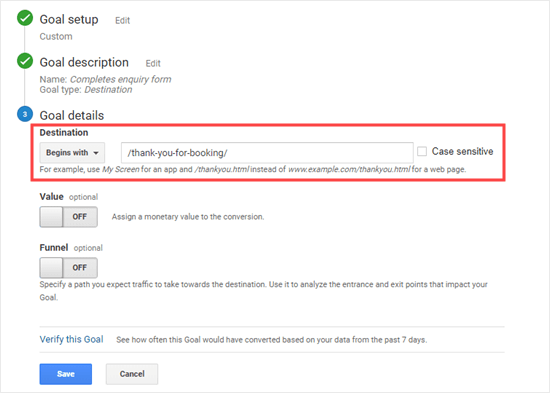
그런 다음 링크 확인 옵션을 클릭합니다. 지난 7일 동안의 데이터를 기반으로 잠재적 전환율을 확인할 수 있습니다. 제출했음에도 불구하고 결과가 0%일 가능성이 있습니다. 이 경우 입력한 링크를 확인해야 합니다.
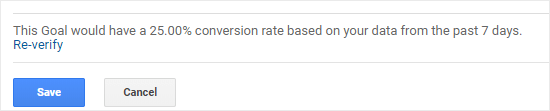
결과를 보고 문제가 없으면 저장 버튼을 클릭합니다. 그러면 목표를 표시하고 나열한 테이블이 표시됩니다. 더 많이 만들거나 편집하고 끌 수도 있습니다. 삭제는 불가능하지만 최선의 방법은 삭제하는 것입니다.
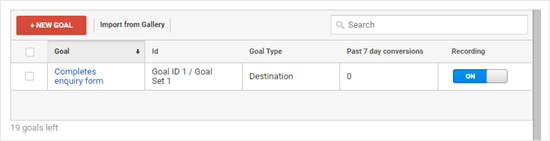
Google 애널리틱스의 전환 옵션에서 데이터 개요를 확인할 수 있습니다.
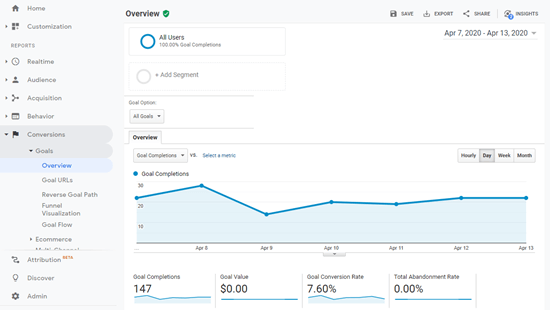
왼쪽에 있는 메뉴는 다른 유용한 옵션에 도움이 됩니다. 역목표 경로를 확인하고 방문자가 본 콘텐츠를 볼 수 있습니다. 목표 흐름은 방문자가 유입된 소스를 파악하는 등의 작업에 도움이 될 수 있습니다.
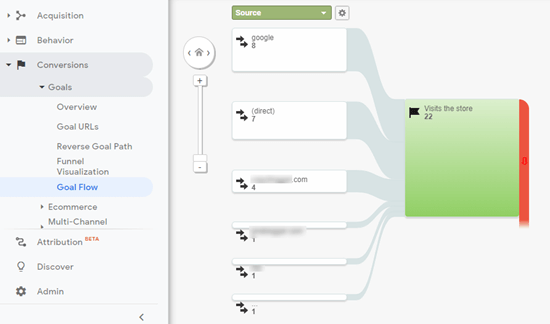
비슷한 패턴으로 다른 옵션을 실행할 수 있습니다. 이벤트를 설정하려면 더 정밀해야 하지만 관리할 수도 있습니다.
결론
Google Analytics 목표를 설정하기로 한 결정은 귀하의 사이트에 영향을 미칠 것입니다. 전자 상거래 및 양식 제출 통계에 편리하게 사용하려면 플러그인을 사용하는 것이 좋습니다. MonsterInsights의 Google Analytics 대시보드 플러그인은 최고의 프로그램 중 하나이며 원하는 결과를 얻을 수 있도록 도와줍니다.
Google Analytics의 인터페이스 사용에 자신이 있다면 수동 방법에 의존할 수 있습니다. 그러나 주요 목표는 항상 목표를 만들고 추적하는 것입니다. 전체 공간을 방문자에게 유용하게 만드는 데 기여할 것입니다. 이것은 간접적으로 귀하의 사이트와 수익에 가치를 더할 것입니다.
